Excel 2010 obsahuje funkci analýzy dat prostřednictvím Sparklines a Sloupec bary, mohlo by to být velmi výhodné, pokud chcetevidět trendy a porovnání každého záznamu v obrazové reprezentaci. Ve skutečnosti shrnuje jeden kompletní záznam a zobrazuje jej v jedné buňce pomocí jednoduchého čárového grafu a sloupců sloupců, tento příspěvek pokrývá základní použití a zpracovává, jak logicky souvisí s daty.
Spusťte aplikaci Excel 2010 a vytvořte datový list nebo otevřete existující datový list pro použití jiskrových čar a sloupců na data.
Například jsme zahrnuli datový list v Excelu, který obsahuje studentské záznamy.

Nyní chceme vytvořit jiskry a sloupce pro vizuální analýzu údajů o každém studentovi. Vyberte část datového listu, vůči níž chcete zobrazit jiskrové čáry a sloupce sloupců, přejděte na Vložit kartu a od Sparklines, klikněte Čáry.

Dostanete se Vytvářejte jiskry V tomto dialogu je zobrazen rozsah buněk, které jste vybrali v datovém poli (B2: H2).
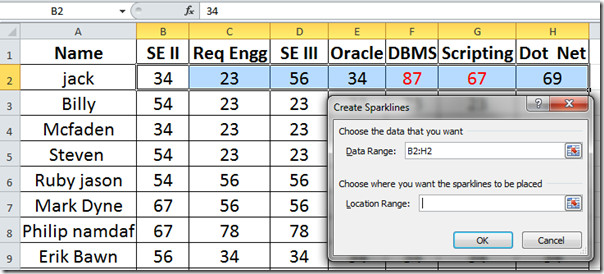
Klikněte na Rozsah umístění a potom klepněte na buňku na listu, který chcete zobrazit. Klikněte na OK vizuálně analyzovat studentský záznam.
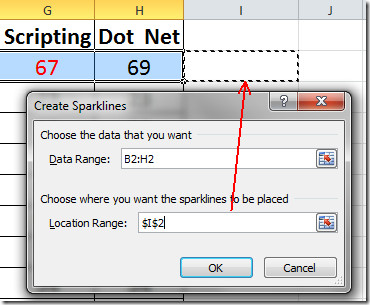
Sparkline se zobrazí, jak můžete vidět z níže uvedeného snímku obrazovky. Nyní přetáhněte znaménko plus na konci jeho buňky směrem ke konci sloupce, abyste na každý záznam použili Sparkline.
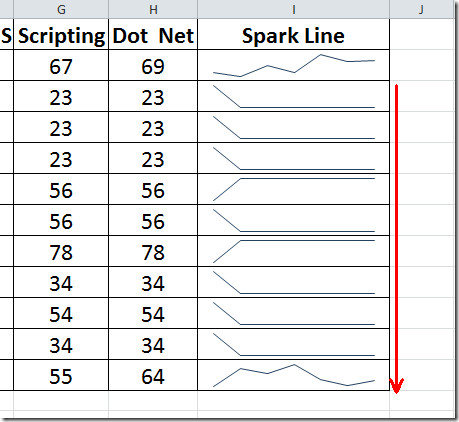
Chcete-li zvýraznit jiskry, přejděte na Design kartu, povolit markery a První bod z Ukázat můžete zde také použít více stylů a vzorů.

![Spark lines cmplte]](/images/ms-office/excel-2010-line-graph-amp-column-bars-sparklines_7.jpg)
Nyní pro vytvoření sloupce lišta pro každý záznam, klikněte Sloupec a postupujte podle výše uvedeného postupu. Jak vidíte na obrázku níže, vytvořili jsme Spark Čáry a Sloupce za každý studentský záznam.
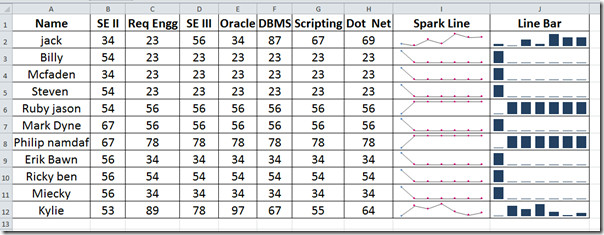
Můžete také vyzkoušet dříve zkontrolovanou funkci SUMIF v Excelu 2010 a formulářech pro zadávání dat.













Komentáře